Heim >Software-Tutorial >Bürosoftware >So drucken Sie in Excel nur den Bereich außerhalb des Diagramms
So drucken Sie in Excel nur den Bereich außerhalb des Diagramms
- 王林nach vorne
- 2024-04-17 13:22:01830Durchsuche
1. Klicken Sie mit der rechten Maustaste auf das Diagramm, das Sie nicht drucken möchten, und wählen Sie den Befehl [Diagrammbereich formatieren] aus dem Popup-Menü, wie in der Abbildung gezeigt.
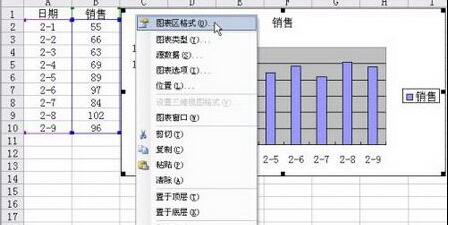
2. Klicken Sie im Dialogfeld [Diagrammbereichsformat] auf die Registerkarte [Eigenschaften] und deaktivieren Sie dann das Kontrollkästchen [Objekt drucken], wie in der Abbildung gezeigt.
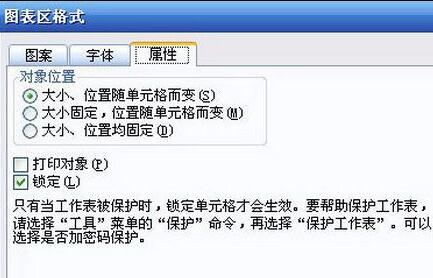
3. Klicken Sie auf die Schaltfläche [OK]. Deaktivieren Sie das Diagramm (es funktioniert nicht, wenn Sie das Diagramm nicht deaktivieren) und klicken Sie dann auf die Schaltfläche [Drucken] in der Symbolleiste, um zu sehen, ob es wirklich funktioniert.
Wie im Bild gezeigt, wird tatsächlich nur der Inhalt des Datenbereichs angezeigt und das Diagramm wird nicht mehr angezeigt, sodass Sie beruhigt drucken können.
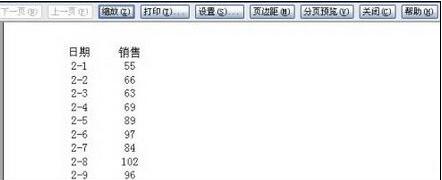
Das obige ist der detaillierte Inhalt vonSo drucken Sie in Excel nur den Bereich außerhalb des Diagramms. Für weitere Informationen folgen Sie bitte anderen verwandten Artikeln auf der PHP chinesischen Website!
In Verbindung stehende Artikel
Mehr sehen- Ausführliche Erklärung zum Öffnen und Lesen von CSV-Dateien
- Schritte und Vorsichtsmaßnahmen zum Öffnen und Verarbeiten von Dateien im CSV-Format
- Methoden und Tipps zum Öffnen von CSV-Dateien: Geeignet für eine Vielzahl von Software
- Eine Kurzanleitung zur CSV-Dateibearbeitung
- Erfahren Sie, wie Sie CSV-Dateien richtig öffnen und verwenden

